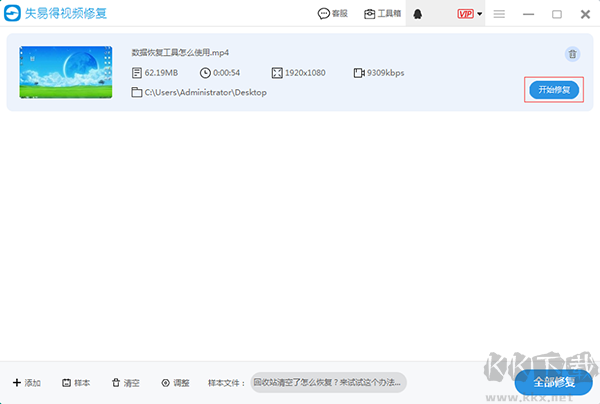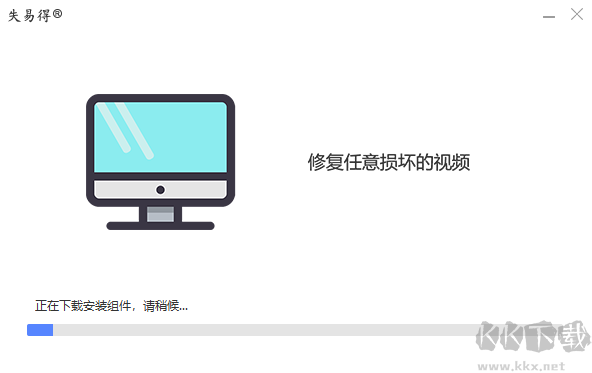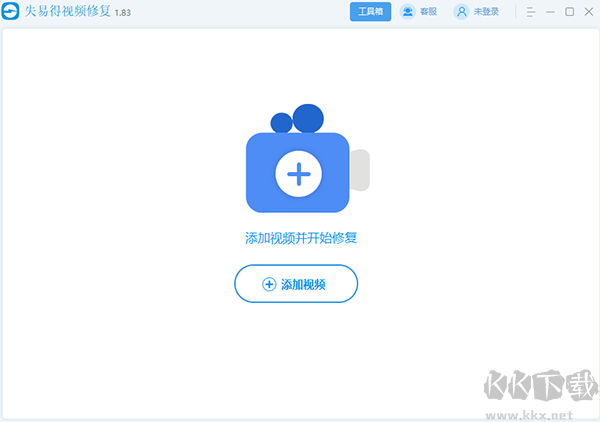失易得视频修复绿色版是一款实用性非常强的电脑全能视频修复工具软件,该软件的适用范围非常广泛,用户下载该软件后即可一站式满足所有相关视频编辑修复使用需求,轻松对有损的视频内容进行一键智能修复,还有更多丰富使用的工具为用户提供使用,有需要的朋友快来下载试试吧。
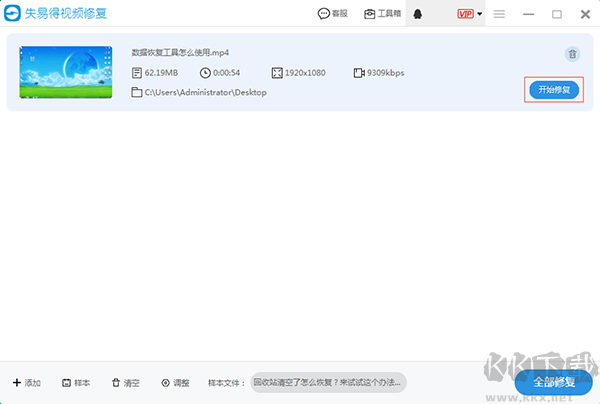
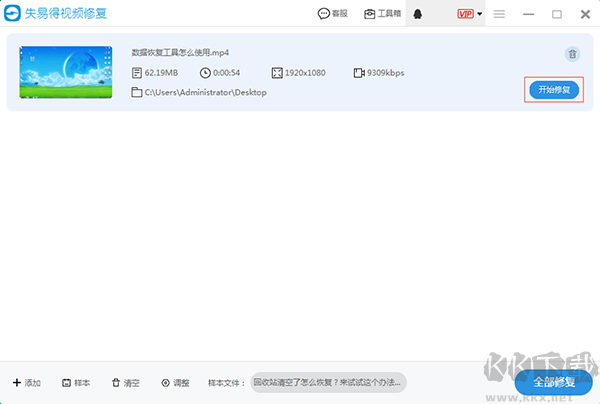
失易得视频修复绿色版支持设备类型
-支持目前市场上所有主流的视频拍摄设备,无人机,各类相机,手机,DV等
-各类型无人机
-手持DV录像设备
-微单/单反/普通数码相机
-安卓/苹果手机
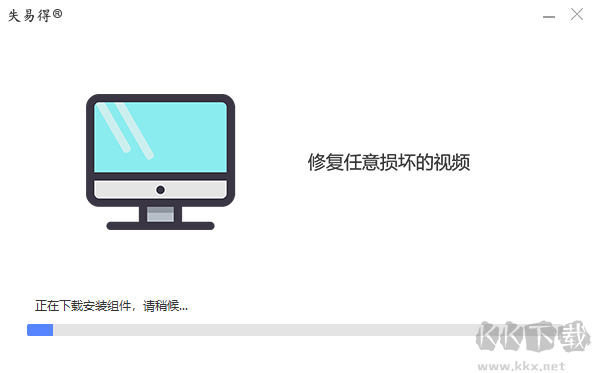
失易得视频修复绿色版怎么修复视频
1、添加损坏视频
点击或拖动添加破损视频
2、开始修复
点击“开始修复”按钮,程序会自动完成修复操作
3、预览保存视频
预览修复成功的视频文件,保存到本地文件夹
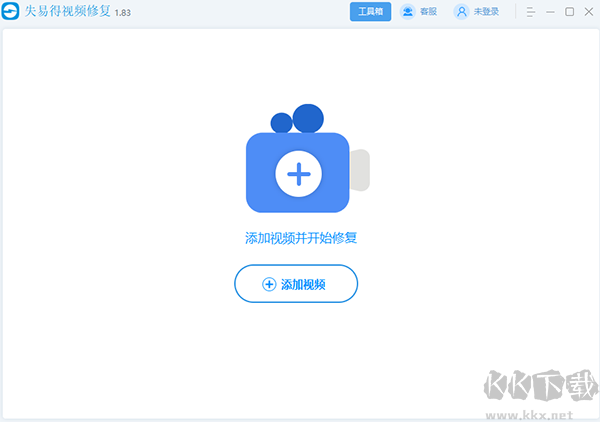
失易得视频修复绿色版亮点
-没有限制视频文件的大小和数量
-可以一键修复受损视频
-支持免费预览
-可以在拍摄、录音、传输、编辑、转换或处理过程中损坏的视频
-可以修复MP4、M4V、MOV、AVI、3GP、M2TS、MKV、MTS、FLV、INSV等视频格式
-支持免费预览已修复的视频文件
-支持主流品牌相机拍摄的视频,如佳能,尼康,索尼,GoPro,DJI或手机录制的不可播放的视频
-可以修复标准,高清以及4K分辨率视频文件
失易得视频修复绿色版常见问题
如何批量修复受损视频?
第一步:选择好要修复的视频,把多选的视频按住鼠标左键移动到软件上面即可。第二步:然后我们点击批量视频修复的按钮,等待所有视频修复完毕。第三步:视频修复完毕之后,点击软件上的预览按钮,进行查看文件是否修复成功了,能正常预览即视频修复成功。
怎么自定义视频保存路径?
第一:运行失易得视频修复,然后点击右上角的三个横杆,选择软件设置功能。第二:我们找到最下面的“自定义目录”勾选,然后点击旁边文件夹按钮,选择我们要自定义的目录,点击确定即可设置成功。